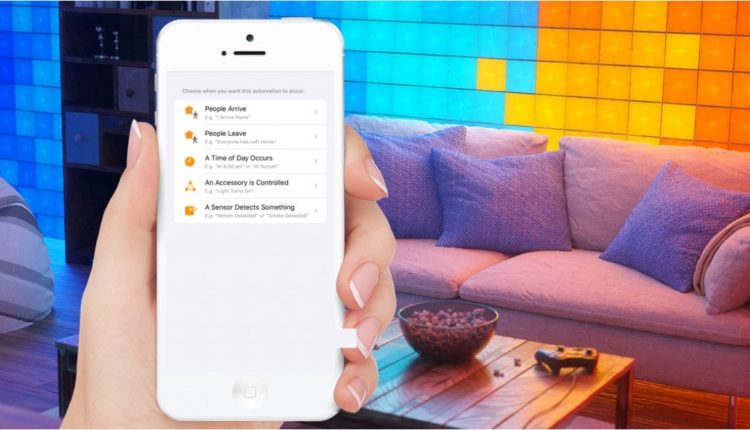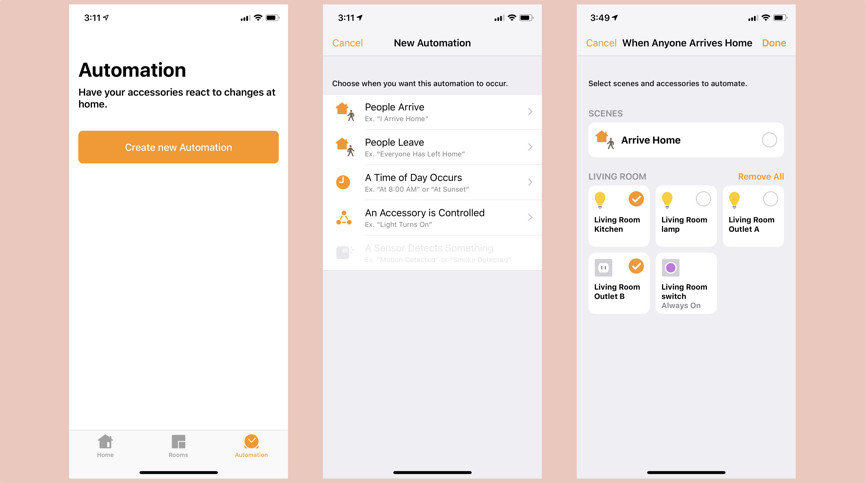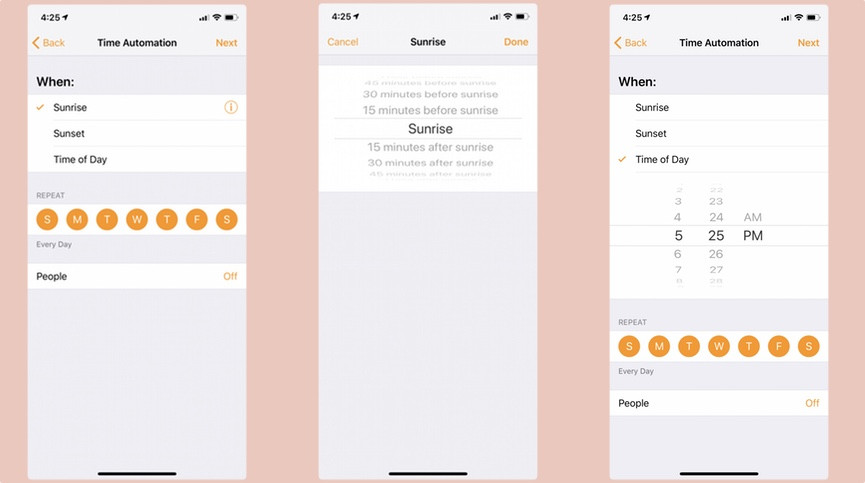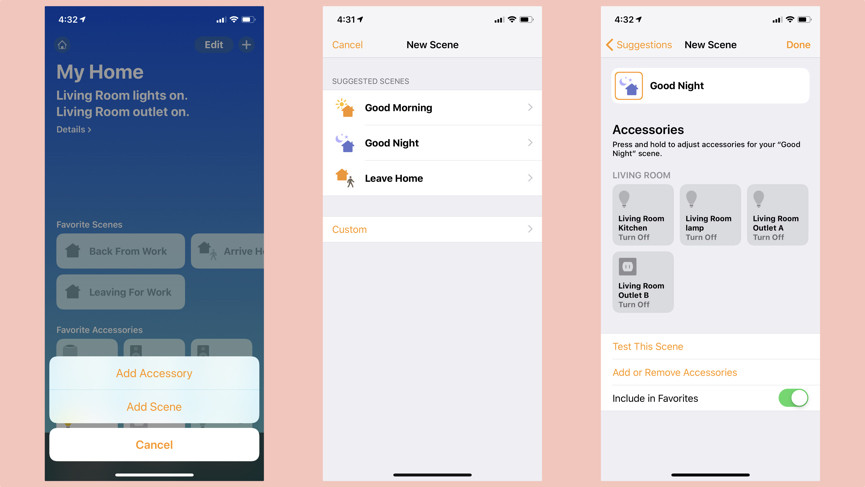Automaatioiden ja kohtausten luominen Apple HomeKitilla
Jos et jo käytä kohtauksia ja rutiineja, asutko todella älykodissa? Kaikki tärkeimmät alustat, mukaan lukien Alexa ja Google Assistant, tukevat niitä, samoin kuin Apple HomeKit.
Tarkemmin sanottuna Applella on "automaatioita" ja kohtauksia, mutta automaatiot ovat todellakin vain rutiineja, kuten luultavasti jo tiedätkin. Ja hyvä uutinen on, että molempien luominen on erittäin helppoa. Vaikeinta on käyttää mielikuvitusta ja keksiä mielenkiintoisia käyttötapoja.
Kuinka automatisoida: Alexa Routines | Google Assistant -ohjelmat
Olipa kyseessä sitten valojen sytyttäminen auringon laskiessa tai Siri lukitsee ovet ja sammuttaa talon ennen nukkumaanmenoa, voit toteuttaa sen HomeKitin automaatioilla ja kohtauksilla. Tässä oppaassa opastamme sinut niiden määrittämisessä, mutta ensin vähän siitä, mitä tarvitset.
Mitä tarvitset
Tätä varten tarvitset ensin HomeKit-keskittimen. Tämä voi olla HomePod tai HomePod Mini, Apple TV tai iPad (mutta iPhone ei toimi).
Voit lukea tämän täydellisen oppaan HomeKit-keskittimen määrittämisestä, joten emme mene siihen liian syvälle tässä, mutta se on melko helppo tehdä. Jokaisella on etunsa: iPad on kannettava (mutta toimii akulla), Apple TV on aina kytkettynä ja HomePod on aina päällä.
Kun olet kuitenkin määrittänyt keskittimen, voit ohjata kaikkia HomeKit-laitteitasi, kohtauksiasi jne. iPhonellasi tai jopa Apple Watchillasi, sillä Home-sovellus antaa sinulle kaikki säätimet.
Niin kauan kuin iPhonessasi tai kellossasi on datayhteys, voit lähettää toiminnon Home-sovelluksen kautta ja keskitin poimii sen Internetin kautta, jolloin saat kauko-ohjauksen.
Kuinka luoda HomeKit-automaatioita
Olemme siis todenneet, että sinulla on keskus. Aika aloittaa luominen. Kohtausten avulla voit luoda useita toimintoja kotonasi kerralla, kun taas automaatio sisältää tapahtumia tai muita toimintoja käynnistäviä toimia. Voit esimerkiksi luoda automaation, jossa etuoven lukituksen avaaminen sytyttää käytävän valot ja säätää termostaattia.
Kaikki automaatiot tehdään Home-sovelluksessa. Joten aloittaaksesi avaa se ja napauta Automaatio-painiketta oikeassa alakulmassa.
Jos tämä on ensimmäinen kerta, keskellä on hyödyllinen iso keltainen painike, jossa lukee Luo uusi automaatio, muussa tapauksessa sinun täytyy napauttaa +-symbolia oikeassa yläkulmassa.
Lue tämä: Parhaat HomeKit-laitteet älykotiisi
Näet sitten viisi erilaista laukaisutyyppiä automaatioille: ihmiset saapuvat, ihmiset lähtevät, kellonaika sattuu, lisävarustetta ohjataan (esimerkiksi valo syttyy) tai anturi havaitsee jotain.
Kahta ensimmäistä ohjaa Home-sovellus, joka määrittää iPhonesi sijainnin (voit tehdä tämän myös matkapuhelimen Apple Watchilla iCloud-asetuksissa). Loput riippuvat muiden ehtojen täyttymisestä, olipa kyseessä vuorokaudenaika tai tapahtuma, kuten liiketunnistin, joka havaitsee liikkeen, tai valo syttyy.
Esittelytarkoituksessa aiomme luoda perusautomaation kotiin palaamista varten. Joten napautamme People Arrive -vaihtoehtoa ja sitten meidän on asetettava ehdot. Toiminto on asetettu niin, että se tapahtuu, kun se havaitsee iPhoneni olevan "Kodin" sijainnissa.
Mutta voin napauttaa tätä ja valita minkä tahansa sijainnin, mikä voidaan tehdä kirjoittamalla osoite hakupalkkiin. Alareunassa on myös kätevä kartta, joka näyttää GPS-sijaintini "Kodin" lähellä.
Automaatiot ovat sitä älykkäämpiä, mitä enemmän aliehtoja on saatavilla. Tässä esimerkissä voin myös asettaa kellonajan, jolloin haluan tämän automaation tapahtuvan. Olen luomassa sellaisen, joka sytyttää muutaman pistorasian ja sytyttää valoni, mutta en halua tämän tapahtuvan, jos palaan kotiin keskellä päivää, vai mitä?
Valitsemalla Aika voin asettaa tietyt aikarajat, jolloin haluan automaation tapahtuvan. Vaihtoehtoisesti voin valita Yöllä ja napauttaa sitten näkyviin tulevaa tietopainiketta asettaakseni sille rajoituksia. Rajoitan sen 15 minuuttiin ennen auringonlaskua ja lopetan sen auringonnousuun.
Siirry seuraavaan näyttöön ja voit valita lisävarusteet, jotka haluat sisällyttää automaatioon. Käytän tähän vain pistorasioita ja valoja, mutta voit laittaa lämmittimen päälle tai säätää termostaattia. Jos olet jo luonut kohtauksia, voit myös tehdä niistä osa tätä. Itse asiassa saatat mieluummin käyttää automaatioita kohtausten käynnistämiseen.
Kun tämä on tehty, voit tehdä säätöjä kunkin lisävarusteen käyttäytymiseen. Esimerkiksi painamalla pitkään mitä tahansa valoa voit määrittää tarkalleen, kuinka kirkkaasti haluat niiden syttyvän.
Näet myös vaihtoehdon Sammuta. Tämä on melko kätevää, koska sen avulla voit sammuttaa kaikki HomeKit-laitteet tietyn ajan kuluttua. Tämä on oletusarvoisesti asetettu arvoon Ei koskaan, mutta voit säätää sitä halutessasi. Hyvä esimerkki voisi olla kuistin valo, jonka haluat sytyttää vain saapuessasi, mutta haluaisit sen sammuvan muutaman minuutin kuluttua.
Muut automaatiotyypit noudattavat samanlaista menettelyä. Kellonajan automatisointia varten voit valita kellonajan lisäksi myös viikonpäivät, jolloin haluat sen tapahtuvan. Joten voit laukaista kohtauksen kello 16 joka tiistai, jos haluat.
Lisävarusteautomaatioille voit luoda ketjun, jossa yhden laitteen käynnistäminen käynnistää joukon muita. Rakensin sellaisen, jossa makuuhuoneen valon sammuttaminen kello 22 jälkeen kytkee tuulettimen päälle, koska nyt on kuuma, mutta en myöskään halua sen syttyvän aikaisemmin päivällä, kun en ole sängyssä.
HomeKit-kohtausten luominen
Kohtaukset ovat yksinkertaisesti skenaarioita, joissa säädät useiden laitteiden tilaa kerralla. Se voi olla aamukohtaus, jossa makuuhuoneesi ja eteisen valot syttyvät, termostaatti nostaa lämmitystä ja älykkäät varjostimet nousevat – kaikki yhdellä iskulla. Tai ehkä elokuvakohtaus, joka himmentää valot, mutta vain olohuoneen valot. Kohtaukset voidaan laukaista kysymällä Siriltä (katso alla), napauttamalla kohtausta iPhonessa tai kellossa tai käyttämällä automaatiota.
Luo kohtaus avaamalla Home-sovellus ja napauttamalla yleiskatsaussivulla +-kuvaketta oikeassa yläkulmassa. Napauta sitten Lisää kohtaus.
Apple antaa sinulle täällä ehdotuksia, kuten hyvää huomenta -kohtaus tai kohtaus, kun lähdet kotoa. Nämä eivät myöskään ole vain ehdotettuja nimiä, sillä jos valitset yhden, näet sen luovan täydellisen kohtauksen laitteidesi perusteella. Mutta sinun ei tarvitse mennä näiden kanssa: alla näet painikkeen nimeltä Custom, jonka avulla voit rakentaa kohtauksen tyhjästä. Mennään sen kanssa.
Ensin sinun on luotava kohtauksellesi nimi. Pidä se yksinkertaisena ja järkevänä, varsinkin jos aiot tehdä paljon kohtauksia, muuten saatat hämmentää itsesi. Aiomme tehdä sellaisen nimeltä "Työstä paluu". Aika itsestäänselvyys.
Kun kohtaus on nimetty, se tarvitsee lisälaitteita – napauta siis alta Lisää lisävarusteita. Näet luettelon kaikista tällä hetkellä yhdistetyistä HomeKit-laitteistasi. Valitse ne, joita haluat hallita kohtauksessa, ja napauta sitten Valmis. Seuraavalla sivulla voit määrittää, miten haluat kunkin lisävarusteen käyttäytyvän. Haluamme, että olohuoneemme valot syttyvät, mutta emme kokonaan, joten voimme painaa pitkään jokaista yksittäistä lamppua ja asettaa ne 70 prosenttiin.
Näet myös valitsimen Sisällytä suosikkeihin. Suosikkisi näkyvät päähallintapaneelissa, joten kaikki kohtaukset, joissa tämä on käytössä, näkyvät siellä lisävarusteidesi yläpuolella.
Hallitse kohtauksia Sirin avulla
Sen lisäksi, että voit ohjata kohtauksiasi Home-sovelluksen kautta tai käynnistää ne automaatioilla, voit saada Sirin tekemään sen sormea nostamatta. Siri tunnistaa kohtaustesi nimet (jälleen kerran, miksi on tärkeää nimetä ne järkevästi). Voit yksinkertaisesti sanoa: "Hei Siri, aloita Back from Work -kohtaukseni" käynnistääksesi sen.
Tutustu täydelliseen oppaaseemme tärkeistä Siri-komennoista HomeKit-laitteiden ohjaamiseen.